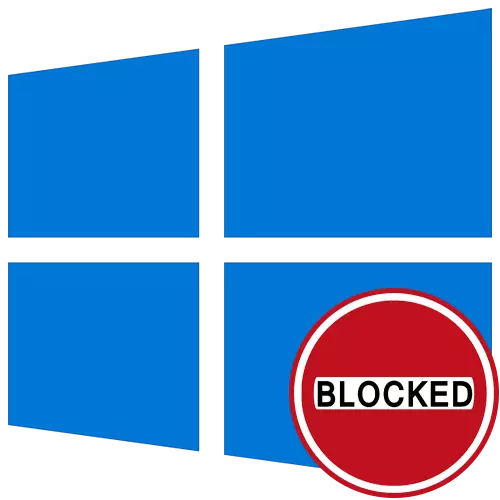
روش 1: در حال اجرا از طریق "خط فرمان"
ساده ترین گزینه برای حل خطا "این برنامه برای حفاظت" در ویندوز 10 مسدود شده است، که اغلب موثر است - برنامه هدف را از طریق کنسول شروع کنید، از طرف مدیر باز شود. برای انجام این کار، اقدامات متعددی در زیر شرح داده شده است.
- راست کلیک بر روی فایل اجرایی، با شروع مشکلات رخ می دهد، و در منوی زمینه که ظاهر می شود، "Properties" را انتخاب کنید.
- در آنجا شما علاقه مند به زمینه "شی" هستید: محتویات آن را با توجه به نقل قول ها کپی کنید.
- به نمایندگی از مدیر "خط فرمان" را اجرا کنید. ساده ترین راه برای انجام این کار با استفاده از جستجو برای "شروع".
- مسیر را با فشار دادن CTRL + V کپی کنید و تأیید اجرای دستور را از طریق وارد کنید.
- اگر برنامه با موفقیت در حال اجرا است، کنسول را در طول زمان خود بسته نکنید.

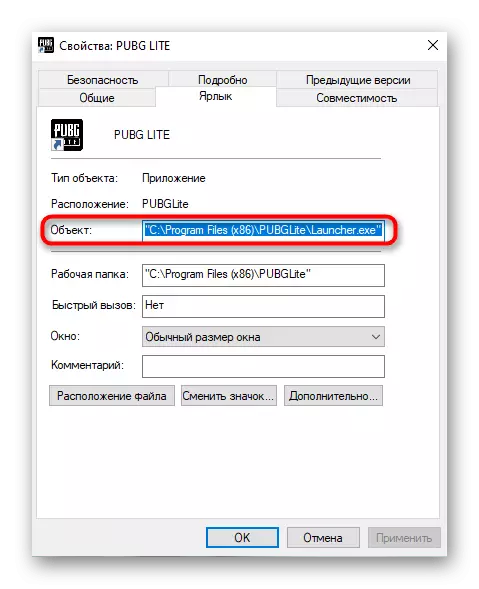
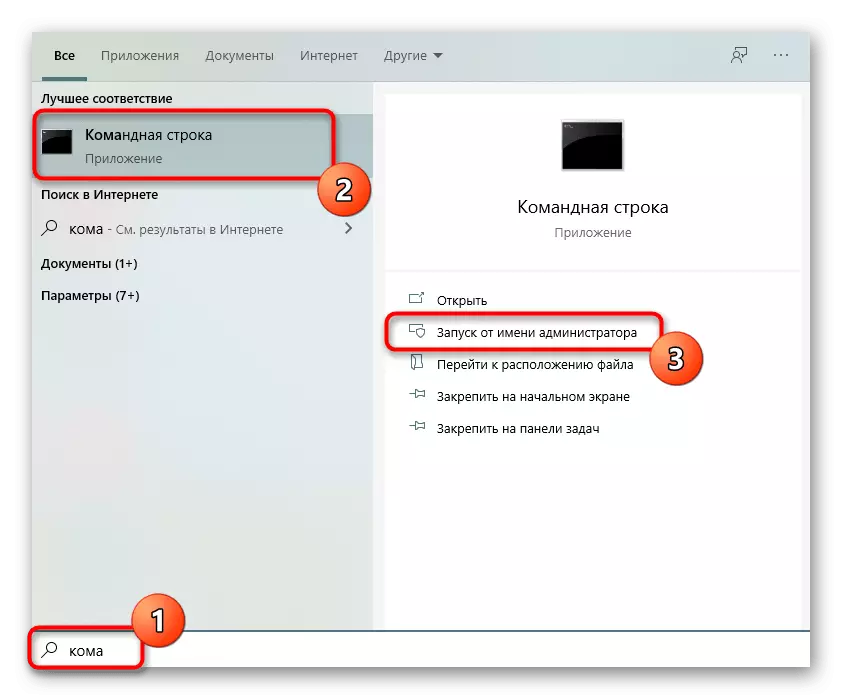
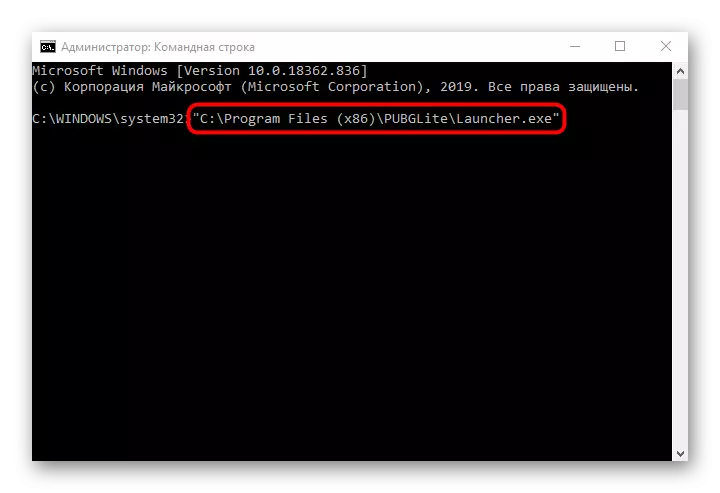
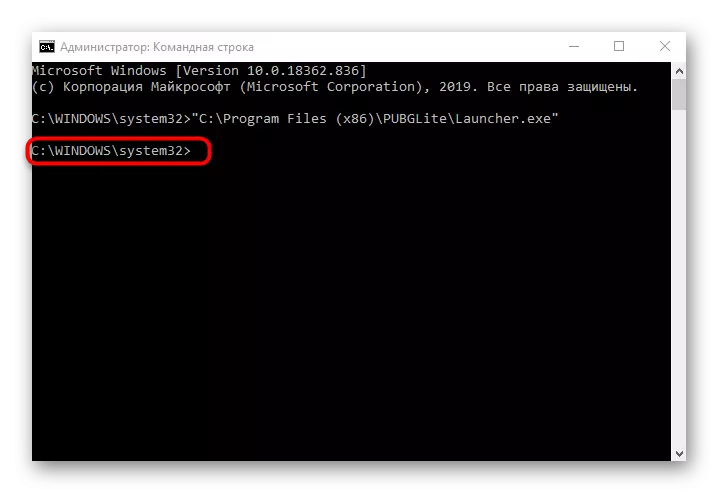
روش 2: باز کردن از طریق "خواص"
پس از اولین راه اندازی برنامه هدف، که مسدود شده بود، علامت "دقیق" در خواص آن ظاهر می شود. اگر شما آن را به صورت دستی حذف کنید، و سپس تنظیمات را اعمال کنید، شاید راه اندازی بعدی نرم افزار موفق شود. اثربخشی این روش در چند ثانیه بررسی می شود.
- راست کلیک بر روی PCM در فایل اجرایی و رفتن به "خواص".
- در برگه عمومی، توجه داشته باشید "مراقب باشید" و جعبه را در مقابل مورد مربوطه بررسی کنید.
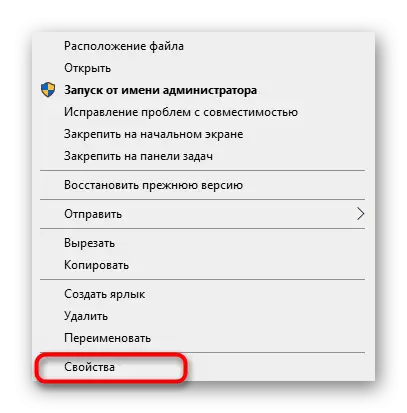

فراموش نکنید که تغییرات را اعمال کنید و سپس پنجره فعلی را ببندید و برنامه را دوباره شروع کنید.
روش 3: کنترل حساب را غیرفعال کنید
در ویندوز 10، پیش فرض جزء کنترل حسابها است که می تواند اجرای برنامه های خاص را مسدود کند. توصیه می شود آن را خاموش کنید تا مشکلات احتمالی را حل کنید، از جمله خطا در حال بررسی امروز، که اتفاق می افتد:
- ابزار "اجرای" را با فشار دادن ترکیب کلید Win + R باز کنید. دستور userccountcountcontrolsettings را وارد کنید و Enter را فشار دهید.
- هنگامی که یک پنجره جدید باز می کنید، نوار لغزنده کنترل را به پایین ترین موقعیت حرکت دهید تا آن را در حالت "هرگز اطلاع رسانی" قرار دهید.
- پس از اعمال تنظیمات و بستن پنجره فعلی.
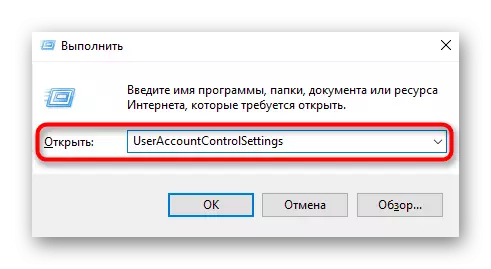
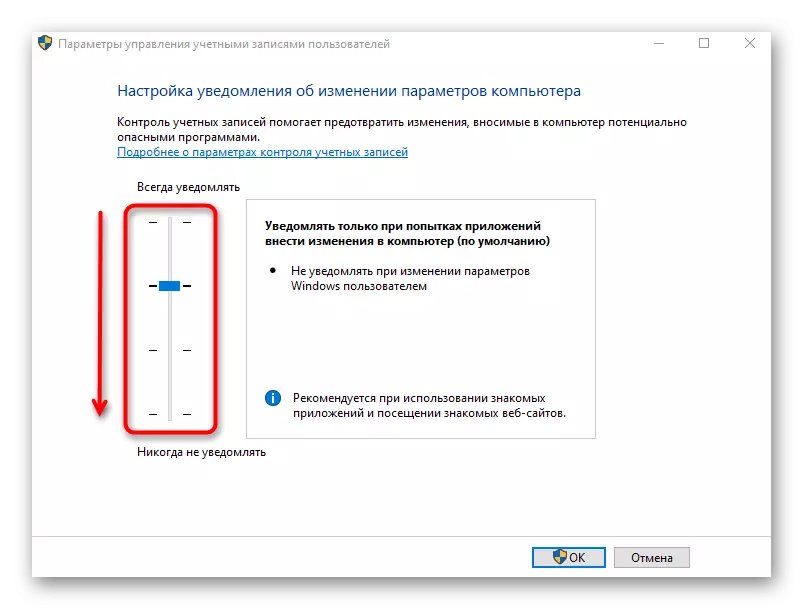
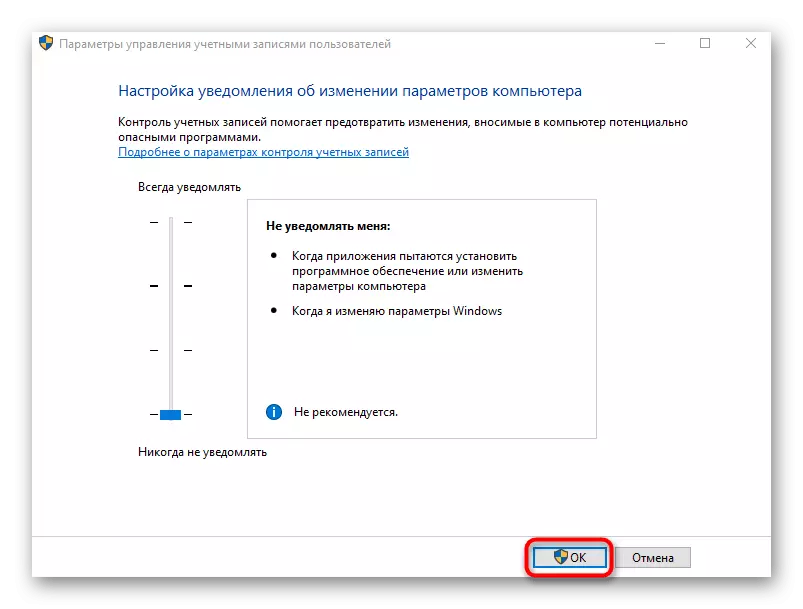
روش 4: غیر فعال کردن تابع smartscreen
SmartScreen عملکرد دیگری از سیستم عامل است که در حالت پیش فرض فعال کار می کند و می تواند مشکل را ایجاد کند "این برنامه برای اهداف حفاظت مسدود شده است." اگر توصیه های قبلی کمک نکنند، ارزش تلاش برای غیر فعال کردن این پارامتر از طریق تنظیمات سیستم است.
- باز "شروع" و رفتن به "پارامترها".
- در اینجا شما علاقه مند به بخش "به روز رسانی و امنیت" هستید.
- به بخش امنیتی ویندوز بروید و "برنامه و مدیریت مرورگر" را انتخاب کنید.
- نشانگر را به "خاموش" منتقل کنید.
- شما مطلع خواهید شد که بررسی برنامه ها و فایل ها با موفقیت غیر فعال شده است، با این حال، کامپیوتر به تهدیدات آسیب پذیر تر شده است.

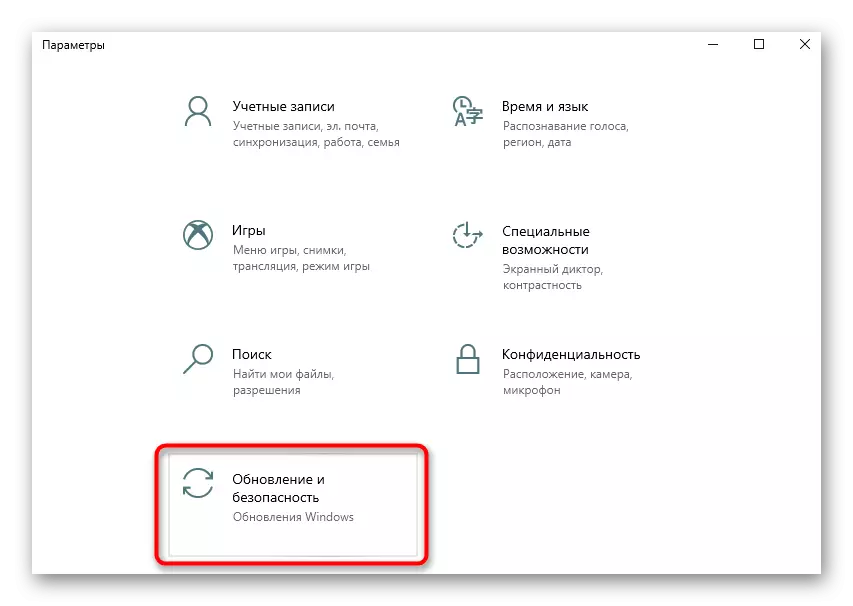
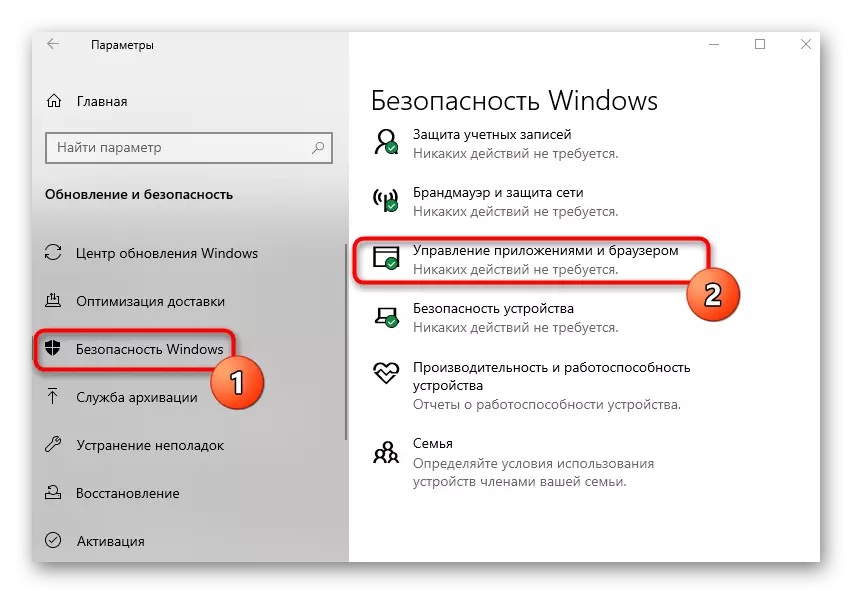
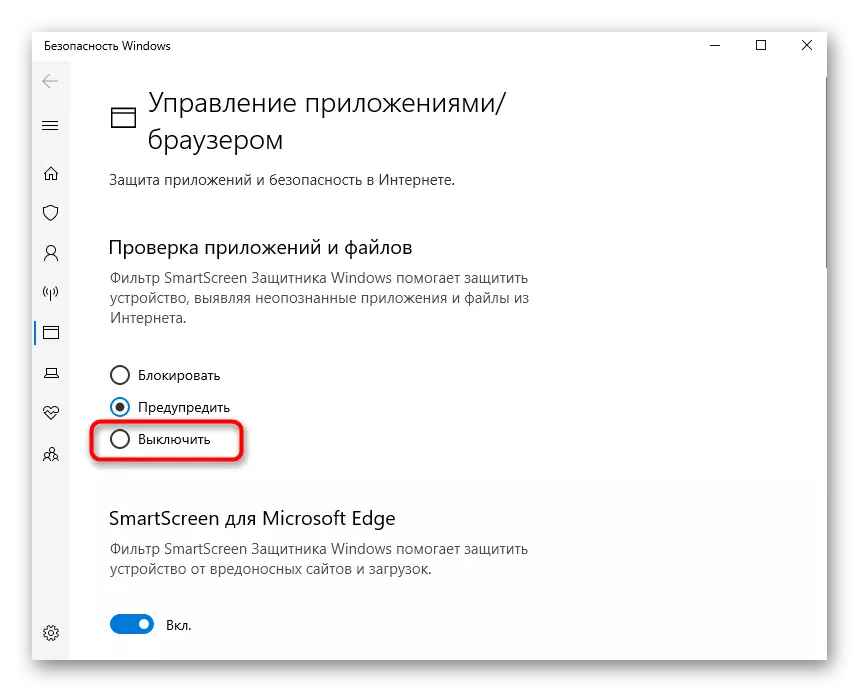
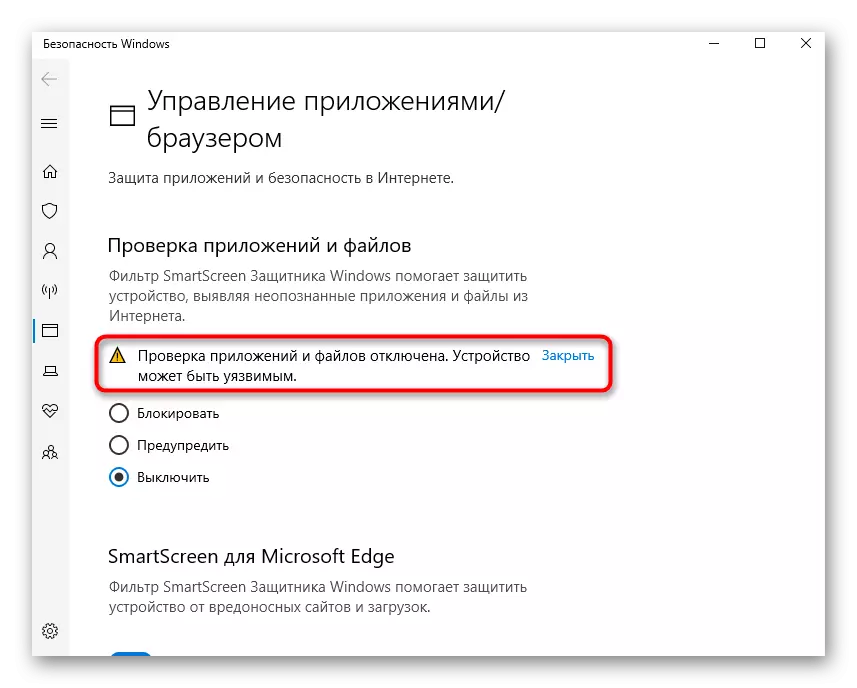
ما به شما توصیه می کنیم کامپیوتر را دوباره راه اندازی کنید تا همه تغییرات دقیقا به زور وارد شوند. فقط پس از آن به راه اندازی برنامه هدف، بررسی کنید که آیا اقدامات انجام شده موثر هستند.
روش 5: ویرایش پارامتر سیاست گروهی
ویرایشگر سیاست محلی گروه دارای پارامتر مسئول نظارت بر حساب های عملیاتی در حالت تصویب مدیر است. با این حال، این روش فقط برای ویندوز 10 طرفدار و صاحبان شرکت مناسب است، زیرا در نسخه های دیگر به سادگی هیچ سردبیر وجود ندارد. اگر آن را در حالت گنجانده شده است، می تواند مشکل مشکل را ایجاد کند "این برنامه برای حفاظت قفل شده است"، بنابراین پارامتر خود را خاموش خواهد شد.
- ابزار "Run" (Win + R) را باز کنید، جایی که شما وارد gpedit.msc می شوید و Enter را فشار دهید.
- بخش های "پیکربندی کامپیوتر" را به طور مداوم باز کنید - "پیکربندی ویندوز" - "تنظیمات امنیتی" - "سیاست های محلی" - "تنظیمات امنیتی".
- دوبار کلیک بر روی دکمه سمت چپ ماوس بر روی "کنترل حساب: تمام مدیران در حالت تایید مدیر کار می کنند."
- علامت علامت نشانگر "غیرفعال" را علامت بزنید و تغییرات را اعمال کنید.

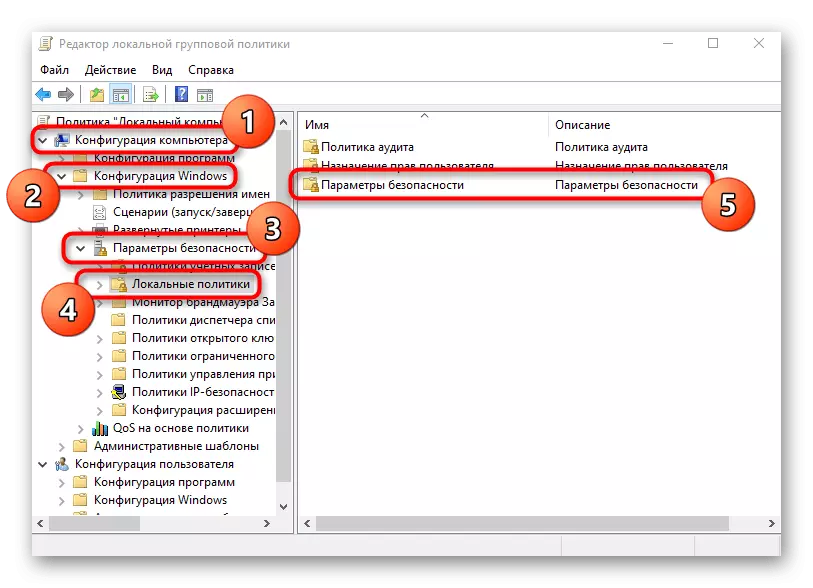
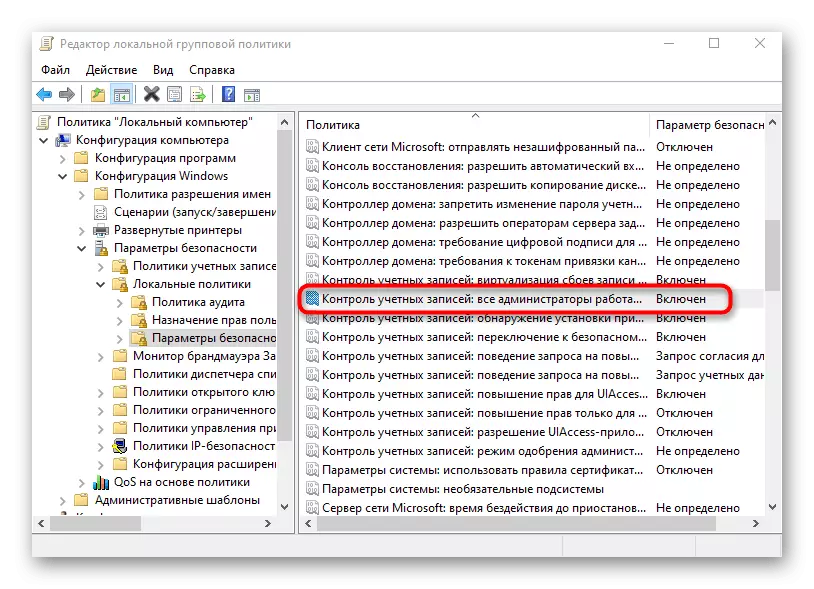

در اجباری، کامپیوتر را مجددا راه اندازی کنید تا تغییرات را اعمال کنید، سپس به روش بررسی کنید.
روش 6: تغییر پارامتر "ویرایشگر رجیستری"
به همه کسانی که دسترسی به سیاستمداران گروه محلی ندارند، می توانید از "ویرایشگر رجیستری" برای تغییرات مشابه استفاده کنید. در عین حال، الگوریتم عمل کمی تغییر خواهد کرد.
- باز "اجرای" (Win + R)، جایی که برای ورود به regedit و کلیک بر روی "OK".
- برو مسیر مسیر HKEY_LOCAL_MACHINE \ Software \ Microsoft \ Windows \ CurrentVersion \ Policies \ System.
- پارامتر "Enableluaa" را تعیین کنید و روی آن دو بار LX کلیک کنید.
- مقدار را به "0" تغییر دهید و پارامتر را ذخیره کنید.
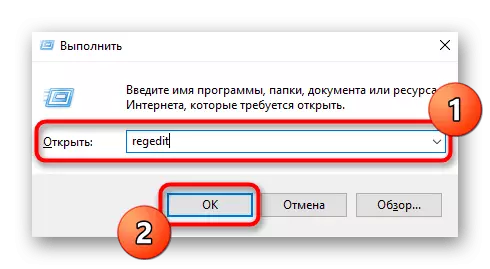
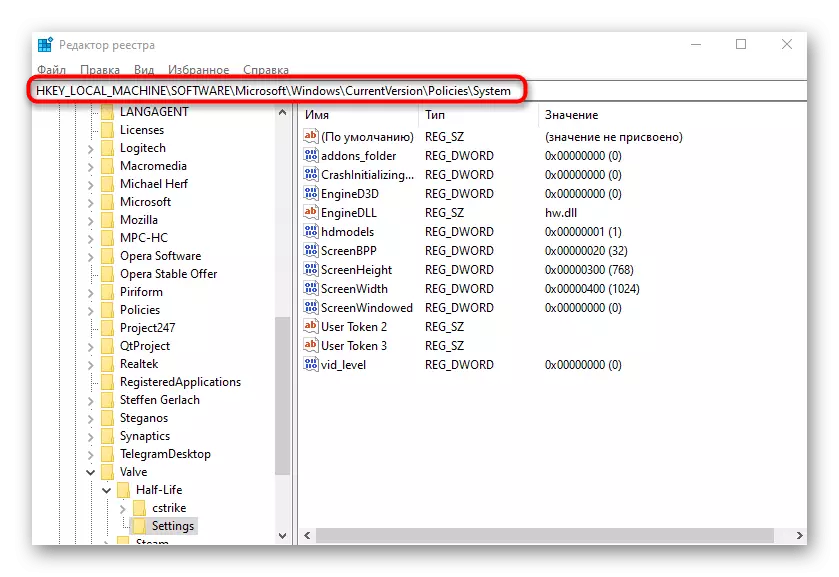
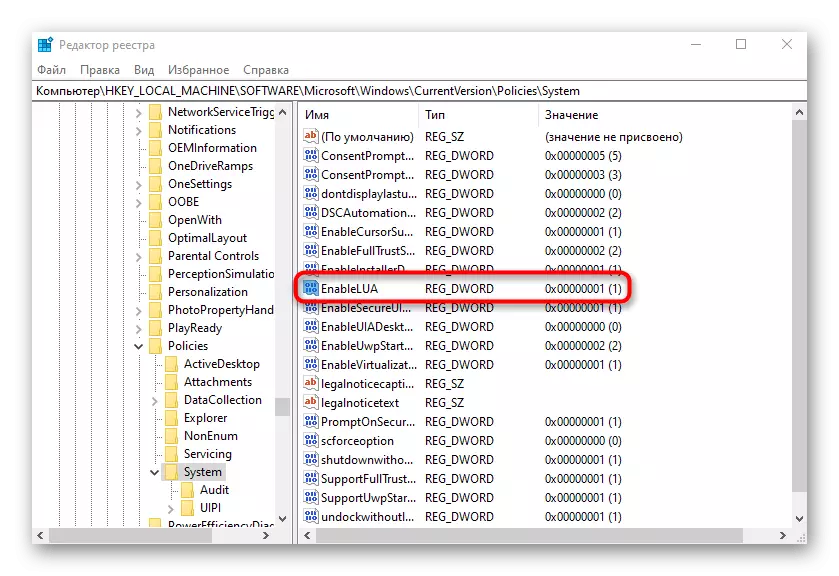

تغییراتی که به رجیستری انجام می شود، تنها پس از راه اندازی مجدد کامپیوتر، پس از آنکه نتیجه را بررسی می کند، در حال اجرا یک برنامه مشکل است.
در کامل، ما یادآوری می کنیم که گاهی اوقات وقوع خطا "این برنامه برای حفاظت قفل شده است" در ویندوز 10 ممکن است به طور مستقیم با مشکلات خود برنامه مرتبط باشد. اگر از منابع شخص ثالث دانلود شد یا ناشناخته است که در رایانه دریافت شده است، توصیه می شود آن را حذف کنید و دوباره با سایت های تأیید شده دانلود کنید.
